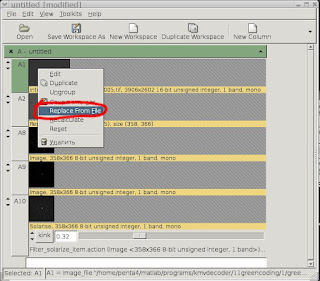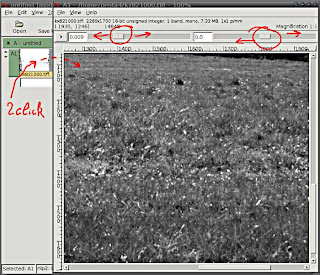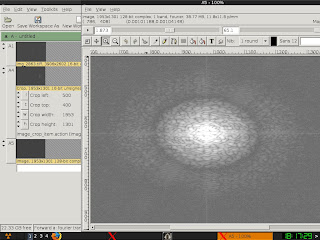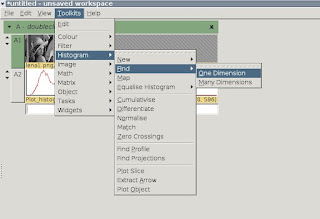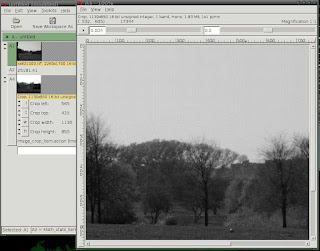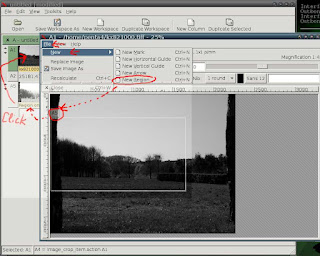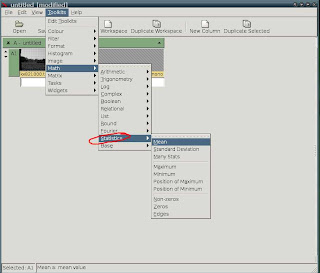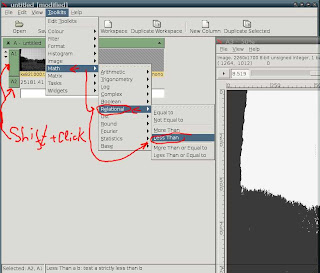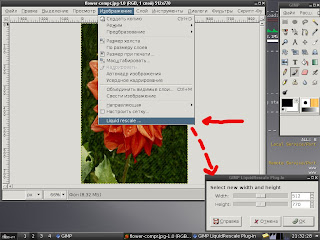14 коммент.
Участники:
+ virens
+ SAV
Предисловие
Да, именно так - поинт получился UNIX-поинтом, поскольку в этот раз представителей Линукс и БСД было как раз поровну. А именно двое - я, Михаил aka virens, и Андрей aka SAV. Так получилось, что многие новопеределкинцы и солнцевцы, которые приходят часто, в этот раз прийти не смогли, а я по уважительной причине (участие в конференции "Голография-Экспо" с докладом на тему диссертации) не смог проанонсировать нашу встречу пораньше. Так что сколь мы не ждали и не агитировали в метро разный народ к нам присоединиться, нам пришлось проводить поинт вдвоём. Ничего - нас мало, но мы в тельняшках!
Приготовления
Собственно, мы быстренько отоварились в ``Перекрёстке'', взяв две вязанки берёзовых дров, сосиски, ГСМ/НСМ, хлеба и со всем этим провиантом двинулись в сторону новопеределкинского леска - нашего традиционного места проведения подобных мероприятий. По ходу мы обсуждали насущные проблемы и с интересом выясняли научные интересы друг друга. Быстро выяснилось, что мы оба используем gnuplot, наперекор сопротивлению наших научных руководителей - ибо автоматизация позволяет заменять тупой механический труд в офисных программах изящными скриптами и кучей тут же построенных красивых графиков. За этими интересными разговорами мы подошли к месту проведения встречи. Однако там обнаружилось, что на выбранное нами место скоро нагрянет весьма солидная компания не очень трезвых граждан, о чём нам сообщил их представитель. Оценив наши силы и взвесив все последствия, мы решили передислоцироваться - и нашли весьма привлекательное место.

Собственно поинт
Разведению костра поспособствовали припасённый мною топорик, обилие сухих веток поблизости и наше горячее желание этот самый костёр разжечь. Костёр вначале немного сопротивлялся, так как в первая вязанка дров оказалась немного сырой - но в процессе дрова подсохли и всё пошло на лад.
Этот процесс сопровождался, естественно, обменом мнений и впечатлений. Я рассказывал Андрею про недавно вышедший PC-BSD 1.4, который мне очень понравился, он мне - про Убунту, на которую переходят его знакомые. Картина была просто идиллическая :-)

Так же я делился впечатлениями о работе в замечательной операционной системы Windows Vista - замечательна она прежде всего тем, что делает исключительную рекламу Linux и MacOS X. Особенно эффектно выглядит Убунта на одном винчестере с вистой - можно загружаться поочерёдно и сравнивать скорость и удобство работы. Желательно при этом для полноты эффекта в Убунте включить Compiz Fusion.
Говорили и о других системах, претендующих на десктопность. DesktopBSD и PC-BSD вполне подходят на эту роль, вот только написать графическую оболочку для установки софта. Я вспоминал своё первое знакомство с BeOS, о том, как был очарован Кноппиксом, с которого и начался мой долгий путь к Линукс.
Обсуждали МСВС, который есть Рэдхат какой-то бородатой версии, и о том, есть ли под неё вирусы. Хотя, как было верно отмечено, вирусы в никсах устанавливать сложно, особенно без патчей и документации... В каждой системе есть свои минусы. Особенно порадовало Андрея то, что в МСВС есть кнопки ``Есть'' и ``Отставить'' - ну а что, вполне себе военная локализация :-)
Сосиски жарились, и вот уже пошла вторая вязанка дров, а дело начало клониться к вечеру. За интересной беседой время летит быстро, и вот мы собираемся в обратный путь. Костёр затушен найденным рядом пивом, отчего в воздух поднялся дымок, тонкий ароматический букет которого высоко оценил SAV. Культурная программа мероприятия входит в эндшпиль, и мы идём по дороге обратно, глядя на очаровательный закат.
Напоследок
Друзья, коллеги и дорогие товарищи, которые не пришли - я не смогу вам передать, что и сколько вы пропустили. Ну, во-первых, совершенно изумительную осеннюю погоду: тепло, солнечно, лёгкий ветер, дым костра, жареные сосиски, хлебцы на огне...
А во-вторых, просто потрясающие по красоте закаты, фотографии которых лишь отчасти передают всю их прелесть. Общение с собратьями по никсам на этом фоне - просто удовольствие.

Жаль, что вас не было... и надеемся, что зимой это удастся исправить.
Титры
Данный отчёт создан в системе LATEX, исходные тексты отчёта распространяются по лицензии GNU General Public License и совместимыми с ней.
При наборе и подготовке использовалась интегрированная оболочка Kile создания документов LATEX и текстовый процессор OpenOffice.org Writer. Изображения обрабатывались в GIMP и Cinepaint, обработка RAW-файлов производилась при помощи конвертера DCRAW. Использовались просмотрщики изображений GQView и Gwenview. Опубликовано на форумах с помощью броузера Mozilla Firefox. Возможно предоставление данного отчёта в любом открытом формате: PDF, ODT, TeX, HTML.
Ни одной проприетарной программы не было использовано.
Во время поинта ни один пользователь виндовс не пострадал.
Пользуясь случаем, автор этого текста, virens, выражает искреннюю признательность всем разработчикам дистрибутива Debian GNU/Linux, в котором и происходил набор и обработка материалов, посвящённых сентябрьскому UNIX-поинту.